
Processo di installazione facile del driver di stampa
Tipi di driver di stampa
Sono disponibili i seguenti tipi di driver di stampa. Selezionare il driver di stampa che soddisfa le proprie esigenze di stampa.
Tipo | Descrizione |
|---|---|
PCL | Driver standard per la stampa di documenti di ufficio generali. La velocità di stampa è più rapida del driver PS. |
PS | Questo driver offre una stampa ad alta definizione dei dati creati nel software applicativo in grado di supportare PostScript di Adobe o altre marche. Il driver è spesso usato nelle applicazioni di grafica o stampa leggera in cui una buona riproducibilità del colore è un fattore importante. |
FAX | Questo driver consente di inviare un fax utilizzando semplicemente il computer senza stampare carta. Per informazioni su come utilizzare questo driver, fare riferimento a [PC-FAX]. |
Requisiti per l'Ambiente di Sistema
Per utilizzare il driver di stampa è necessario il seguente ambiente di sistema.
Elemento | Specifiche |
|---|---|
Sistema operativo | Windows 7 Home Basic Windows 7 Home Premium * Windows 7 Professional * Windows 7 Enterprise * Windows 7 Ultimate * Windows 8.1 * Windows 8.1 Pro * Windows 8.1 Enterprise * Windows 10 Home * Windows 10 Pro * Windows 10 Enterprise * Windows 10 Education * Windows Server 2008 Standard * Windows Server 2008 Enterprise * Windows Server 2008 R2 Standard Windows Server 2008 R2 Enterprise Windows Server 2012 Datacenter Windows Server 2012 Standard Windows Server 2012 R2 Datacenter Windows Server 2012 R2 Standard Windows Server 2016 Datacenter Windows Server 2016 Standard Windows Server 2019 Datacenter Windows Server 2019 Standard * Supporta l'ambiente a 32 bit (x86) o 64 bit (x64). |
CPU | Qualsiasi processore consigliato per il sistema operativo o superiore |
Memoria | Capacità di memoria raccomandata per il sistema operativo È richiesto uno spazio di memoria disponibile sufficiente per il proprio sistema operativo e per le applicazioni da utilizzare. |
Installazione del driver della stampante
Installare il driver di stampa per mezzo del programma di installazione.
Per eseguire questa operazione, sono richiesti i diritti di Amministratore.
Prima di utilizzare una connessione USB, collegare questa macchina al computer utilizzando un cavo USB. Se appare una schermata di procedura guidata per l'aggiunta di un nuovo hardware, fare clic su [Annulla].
Inserire il DVD del driver di stampa nell'apposita unità DVD del computer.
Assicurarsi che l'installatore si avvii, quindi procedere al passo 2.
Se l'installazione guidata non viene avviata, aprire la cartella del driver di stampa sul DVD, fare doppio clic su [Setup.exe] (in un ambiente a 32 bit) o [Setup64.exe] (in un ambiente a 64-bit) e andare al passo 2.
Se viene visualizzata la finestra [Controllo dell'account utente], fare clic su [Continua] o [Sì].
Selezionare la casella di controllo [Accetto il Contratto di licenza con l'utente finale software].
Selezionare [Installa stampanti/MFP] in [Seleziona menu da configurare], e fare clic su [Successivo].
Sono rilevate le stampanti collegate.
Selezionare la macchina nell'elenco di stampanti rilevate.
Se la macchina non viene rilevata, riavviarla.
Tra le periferiche collegate, solo il modello di destinazione viene rilevato e visualizzato automaticamente. Se vengono visualizzati diversi modelli finali, controllare gli indirizzi IP.
È possibile verificare l'indirizzo IP della macchina, sulla schermata visualizzata facendo clic su [Utilità] - [Informazioni periferica].
Se non è possibile riconoscere la connessione alla macchina, questa non verrà visualizzata nell'elenco. In questo caso, selezionare [Specificare manualmente.] per specificare manualmente l'indirizzo IP e il nome host della macchina.
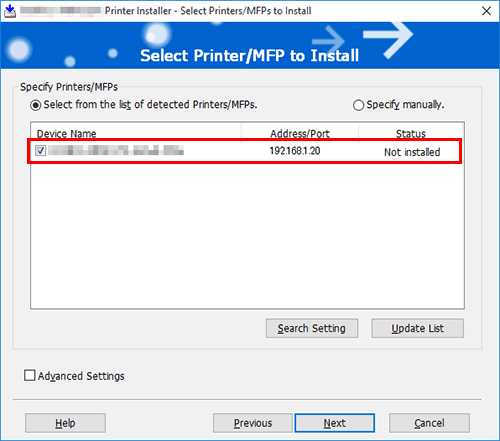
In base alle esigenze, specificare il tipo di stampa predefinito e il tipo di driver di stampa che si desidera installare.
Quando si specifica il tipo di driver di stampa che si desidera installare, selezionare la casella di controllo [Impostaz. avanzate], e selezionare anche la casella di controllo del driver di stampa che si desidera installare in [Componenti da installare]. Per le caratteristiche di ciascun driver, fare riferimento a Qui. Il driver PCL è installato in base alle impostazioni predefinite.
In [Impostazione predefinita tipo di stampa], è possibile selezionare se installare il driver in cui è specificato Stampa fronte-retro, in modo predefinito oppure il driver in cui è specificato Stampa 1 Lato in modo predefinito. Di default viene installato il driver in cui è specificata come predefinita la stampa fronteretro.
Fare clic su [Avanti].
Verificare le voci da installare e fare clic su [Installa].
Modificare il nome visualizzato o stampare una pagina di prova come necessario, quindi fare clic su [Fine].
Impostazione
Descrizione
[Rivedi]
Visualizza i componenti installati, per eseguire un controllo.
[Rinomina Stampante]
Se necessario, modifica il nome della macchina.
[Proprietà]
Imposta l'ambiente operativo opzionale di questa macchina. Per informazioni dettagliate, fare riferimento a Qui.
[Impostazioni stampa]
Se necessario, modifica le impostazioni di stampa predefinite della macchina. Per informazioni dettagliate, fare riferimento a Qui.
[Stampa pagina di prova]
Se necessario, stampare una pagina di prova per verificare che il processo di stampa funzioni correttamente.
Una volta completata l'installazione, configurare le impostazioni iniziali per il driver di stampa.
Per informazioni dettagliate sulle impostazioni iniziali del driver di stampa, fare riferimento a Qui.
Esecuzione di una stampa di prova
Windows fornisce la funzione di stampa di prova. Eseguire una stampa di prova per controllare che sia possibile stampare correttamente.
Aprire [Dispositivi e stampanti].
Per informazioni su come visualizzare [Dispositivi e stampanti], fare riferimento a Qui.
Fare clic con il tasto destro del mouse sull'icona di questa macchina, quindi fare clic su [Proprietà] o [Proprietà stampante].
Nella scheda [Generale], fare clic su [Stampa pagina di prova].

Se la stampa di prova è riuscita, fare clic su [OK].
Se la stampa di prova non è riuscita, fare clic su [Individuazione dei problemi] per trovare una soluzione al problema.